Excel叠加图表怎么做?Excel叠加图制作方法
脚本之家
Excel叠加图制作方法
思路:雷达图+饼图进行图表的组合
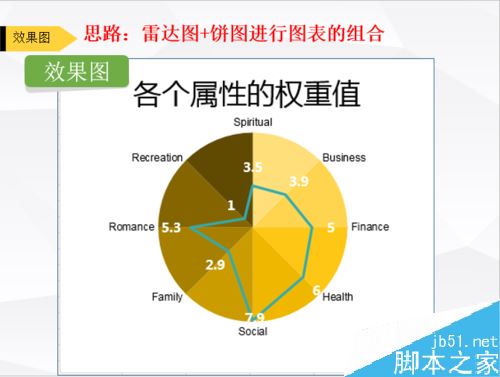
数据的处理
1.对原始数据进行变形
添加辅助列,用来制作饼图。
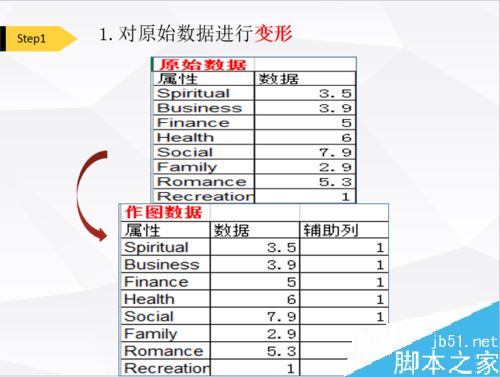
图表的制作
2.点击插入——推荐的图表——所有图表——雷达图
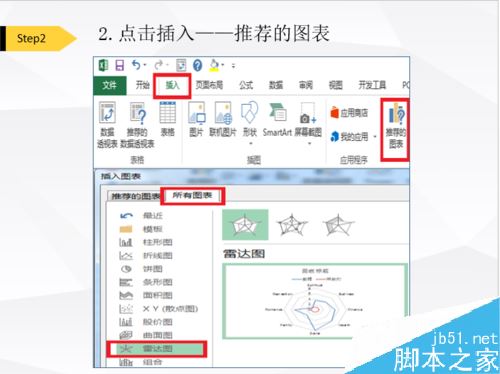
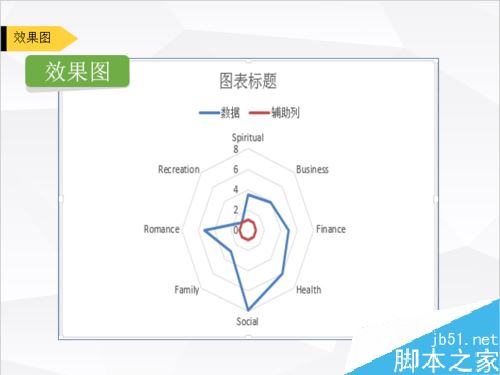
3.点击图标工具——设计——更改图表类型
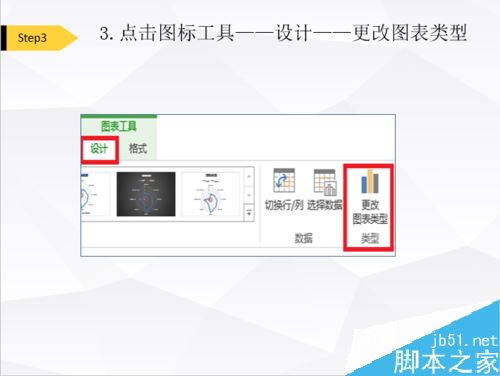
4.数据——雷达图,辅助列——饼图
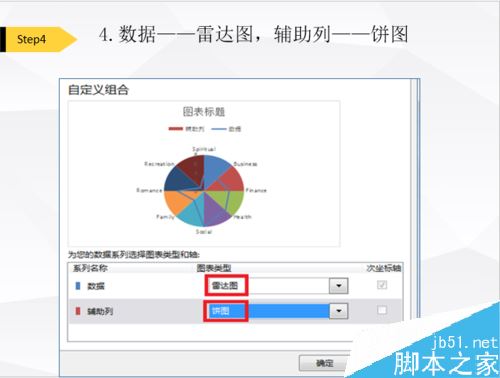

5.右击——添加数据标签,删除图列等
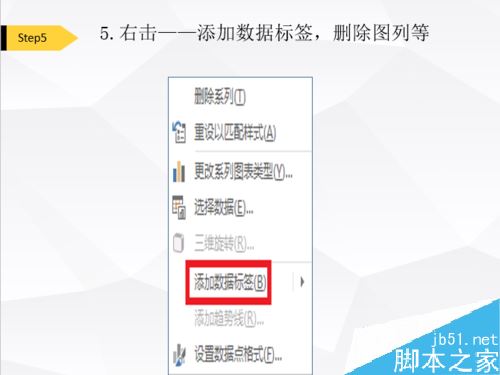
图表的美化
6.配色方案(参考)
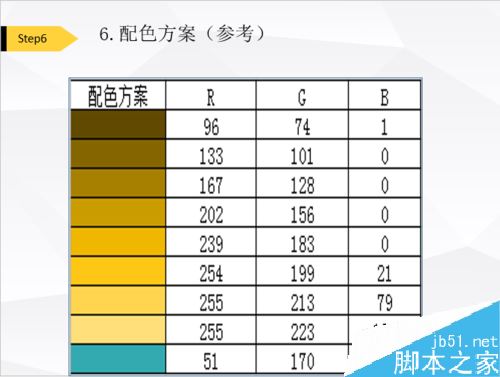
7.添加图表标题,进行图表的美化
字体(衬线字体:线条粗细不同,适合小号字体使用,投影时清晰度不高,无衬线字体:粗细相同,更适合大号字体时使用,投影时美观)
中文字体:微软雅黑,黑体
英文字体:Arial
数字字体:impact,Arial
添加背景色:以淡色调为主
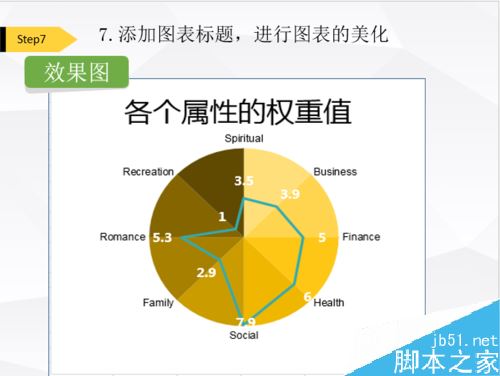
推荐阅读:
Excel网格线不见了怎么办?Excel网格线不显示的解决方法
Excel字体颜色无法更改怎么办?Excel字体颜色更改教程
以上就是这篇文章的全部内容了,希望对各位有所帮助。如果大家还有其他方面的问题,可以留言交流,请持续关注脚本之家!
